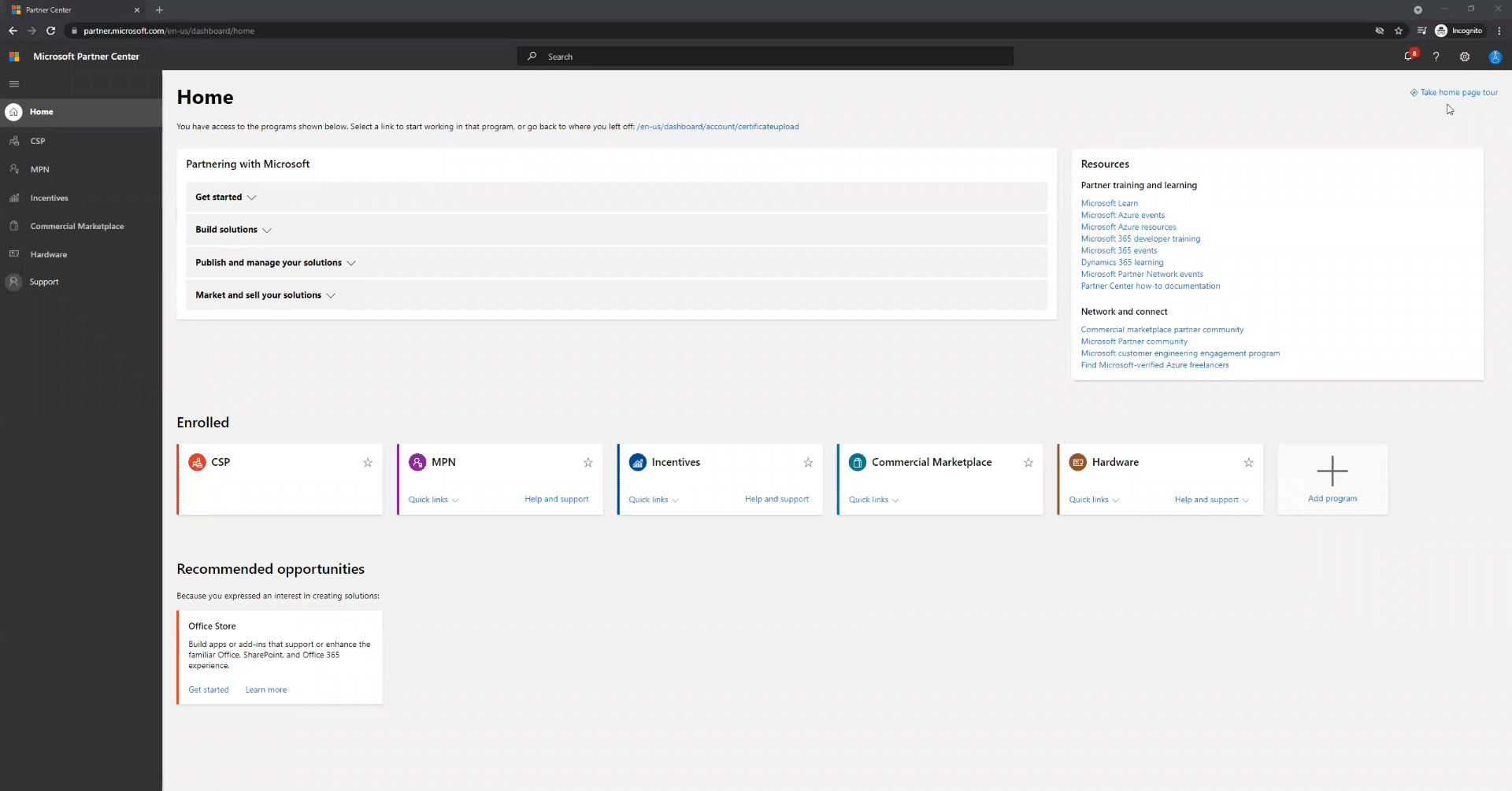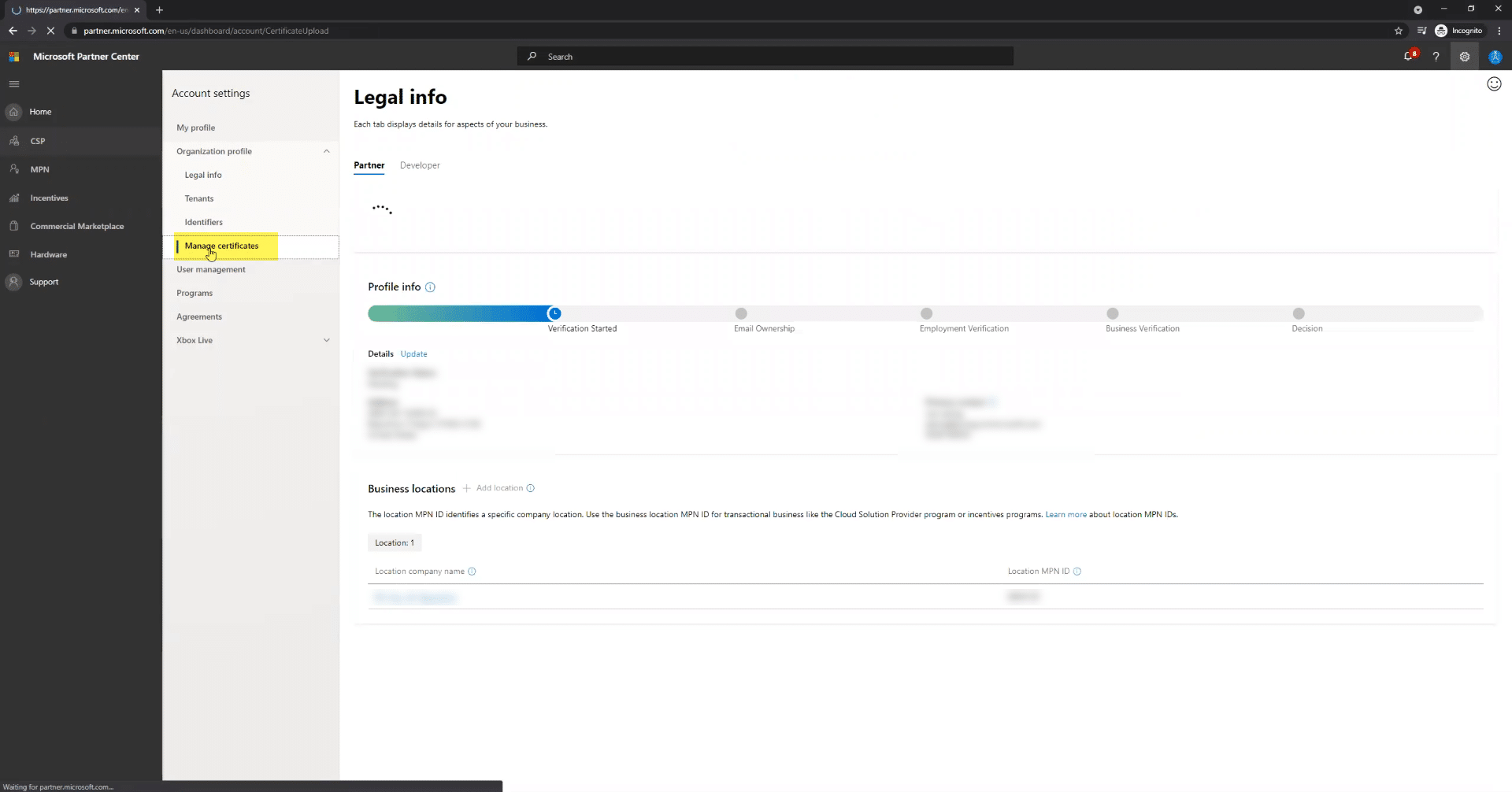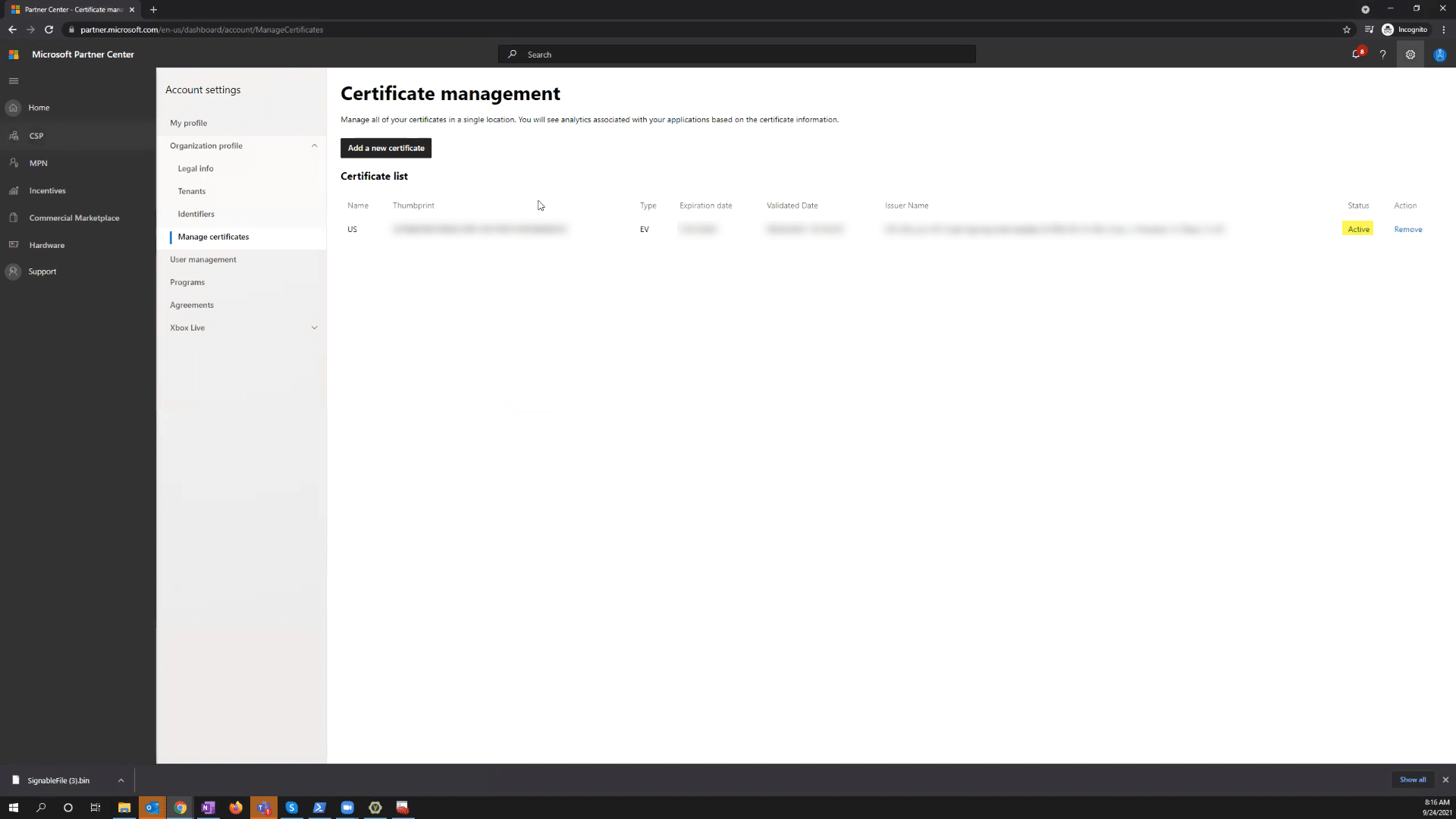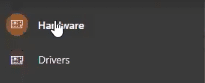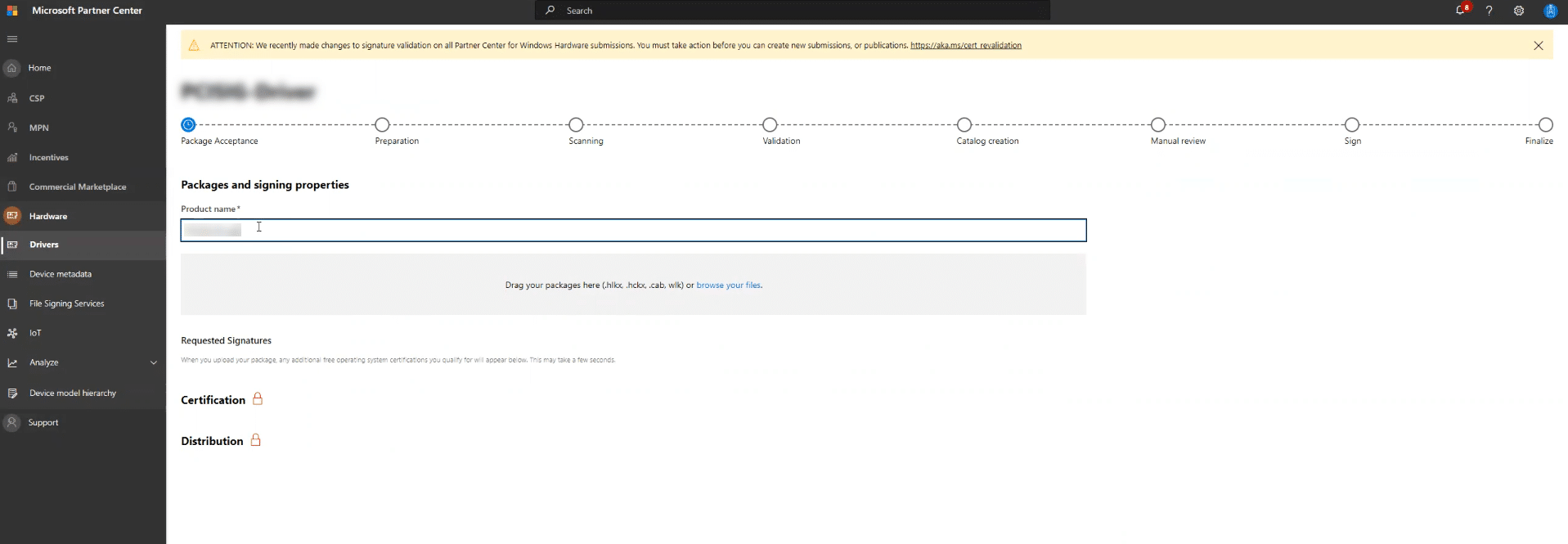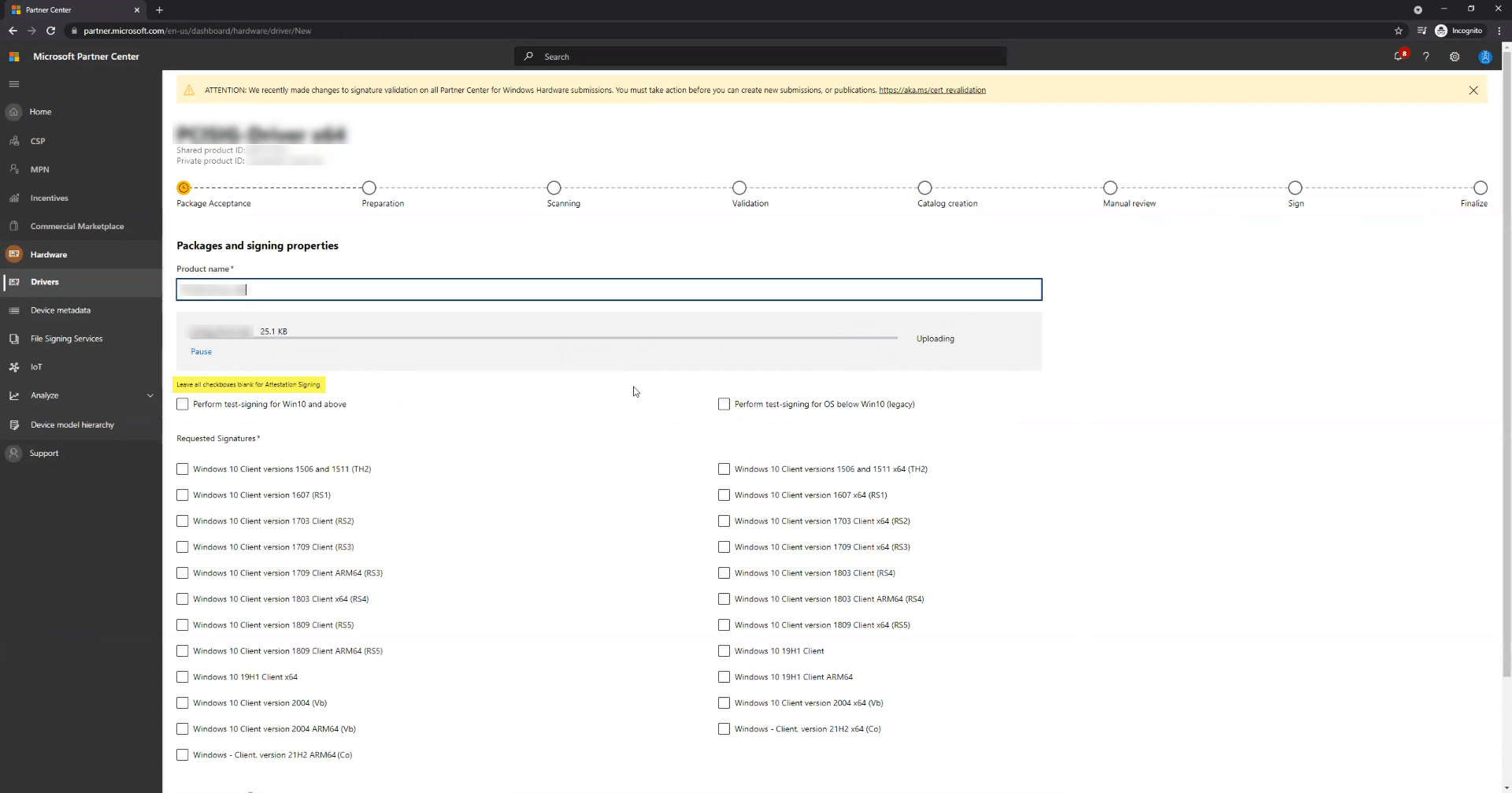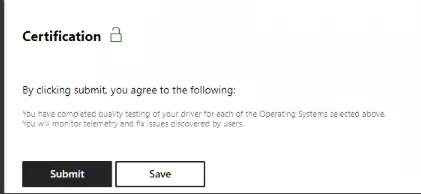يتطلب إرسال برنامج تشغيل وضع kernel في Windows توقيع الملفات بشهادة توقيع الرمز. يمكن القيام بذلك إما باستخدام توقيع رمز التحقق من الصحة الموسعة (EV) أو شهادة توقيع رمز التحقق من صحة المؤسسة (OV). ومع ذلك ، يجب أن يكون لديك توقيع رمز EV مرتبط بالحساب. لمزيد من المعلومات حول شهادات توقيع Kernel-Mode ، قرأت هنا.
أولا تحتاج إلى التسجيل في برنامج Windows Hardware Dev Center، الأمر الذي يتطلب توقيع رمز EV لإكماله. بمجرد القيام بذلك ، يمكنك استخدام إما EV أو OV Code Signing للتوقيع على عمليات إرسال أجهزتك الجديدة. لا يظهر هذا الخيار في وثائق Microsoft ولكن يمكن العثور عليه هناحيث تظهر الصياغة التالية:
قبل التوقيع على أي برامج تشغيل باستخدام شهادة توقيع رمز OV ، تحتاج أولاً إلى تحميلها إلى مركز شركاء Microsoft. لإكمال هذا الإجراء ، يرجى اتباع التعليمات الواردة في هذا الدليل. سيشرح هذا الدليل الخطوات التي تم اتخاذها من أجل التوقيع على تقديم جهاز جديد بشهادة توقيع الرمز الخاصة بك.
| يجب أن يكون لديك شهادة EV نشطة مرتبطة بشركتك للوصول إلى ميزات التقديم في لوحة القيادة. لتأكيد الشهادة المستخدمة لتعريف مؤسستك داخل مركز الشركاء ، راجع قم بتحديث شهادة توقيع الرمز. بعد تسجيل الدخول إلى "مركز الشركاء" وتصبح جاهزًا للتوقيع على إرسالك ، يمكنك استخدام إما شهادة توقيع رمز قياسي أو شهادة توقيع رمز EV. هذا صحيح بالنسبة لجميع إصدارات أنظمة التشغيل ، وليس فقط Windows 10. إذا واجهت مشاكل في التوقيع ، يرجى الاتصال support@ssl.com. |
- قم بتسجيل الدخول إلى حسابك في Microsoft Partner Center (MPC). يجب أن تشاهد هذه الصفحة:
- انقر فوق رمز الترس في الزاوية اليمنى العليا للوصول إلى إعدادات حسابك:
- حدد إدارة الشهادات من اللوحة اليمنى. ثم انقر فوق "تنزيل ملف bin القابل للتوقيع". تحتاج إلى توقيع هذا الملف باستخدام / fd sha-256. يمكنك هنا استخدام شهادة توقيع رمز EV أو OV.
- قم بسحب وإسقاط أو تصفح الملف الموقع لتحميله. ثم انقر فوق "إنهاء".
- في صفحة إدارة الشهادة ، يجب أن تكون حالة شهادتك "نشطة":
- انقر فوق "أجهزة" في اللوحة اليمنى لصفحة إدارة الشهادة:
- حدد برامج التشغيل وانقر على زر "إرسال أجهزة جديدة":
- امنح منتجك اسمًا وقم بتحميل ملف الحزمة الخاص بك عن طريق السحب والإفلات أو التصفح إلى الملفات:
- حدد الخيارات المناسبة فيما يتعلق بإصدارات Windows التي تريد تطبيق برنامج التشغيل الخاص بك عليها.
- انقر فوق إرسال في أسفل الصفحة:
- بعد فترة ، يتم تحضير الحزمة:
- تحقق من حالة السائق الخاص بك. من الأجهزة ، انتقل إلى صفحة برامج التشغيل وحدد رقم معرف المنتج الخاص. سترى ملخصًا لمنتجك ، وإذا كان كل شيء على ما يرام ، فيجب أن تكون حالة الإرسال "جاهز".